- Mwandishi Abigail Brown [email protected].
- Public 2024-01-31 08:42.
- Mwisho uliobadilishwa 2025-01-24 12:26.
Kwa Samsung Note 10 na Note 10+, Samsung kwa mara nyingine tena iliweza kufunga nishati zaidi kuliko mtu yeyote aliyewahi kutamani kuwa nayo kwenye kifaa cha mkononi. Kwa skrini kubwa zaidi na S kalamu, Dokezo na Kumbuka 10+ ni vyanzo vya tija. Tazama hapa baadhi ya vipengele vya kina vinavyopatikana.
Bend Samsung Note 10 na Dokezo 10+ Onyesho kwa Wosia Wako

Dokezo la 10 na Dokezo 10+ zilijumuisha baadhi ya vipengele ambavyo havikuwepo awali ili kukuruhusu kupata udhibiti wa onyesho la vifaa vyako. Sasa, unaweza kuirekebisha ili kuifanya ifanye kazi unavyohitaji.
- Tumia Hali Nyeusi Kulinda Macho Yako: Ili kubadili hadi hali nyeusi kwenye Samsung Note 10 au Note 10+ yako, unachohitaji kufanya ni kwenda kwenyeMipangilio > Onyesha na ugonge Nyeusi ili kubadili hadi Hali Nyeusi.
- Angalia Programu Zako katika Mwonekano wa Skrini ya Kugawanyika: Ili kutazama programu mbili katika skrini iliyogawanyika kwenye Samsung Galaxy Note 10 yako na Note 10+ utahitaji kufungua mojawapo kati ya hizo mbili. programu unazotaka kutumia, kisha uchague aikoni ya App Switcher na ugonge aikoni ya programu iliyo juu ya kijipicha. Menyu inapofunguka, chagua Fungua katika mwonekano wa skrini iliyogawanyika na uende kwenye programu ya pili unayotaka kutumia katika mwonekano wa Skrini ya Kugawanyika. Programu hizi mbili zitafunguliwa katika mwonekano wa Skrini ya Kugawanyika na unaweza kuburuta upau wa kati wa kugawanya ili kubadilisha ukubwa wao, au uiburute hadi juu au chini ili kufunga mojawapo ya programu.
- Tazama Programu Zako katika Mwonekano wa Dirisha-Ibukizi: Kama vile skrini iliyogawanyika inaweza kusaidia, kutazama programu zako katika Mwonekano wa Ibukizi kunaweza pia kuwa muhimu. Ili kufanya hivyo, fuata maagizo yale yale ya kufungua katika mwonekano wa Skrini ya Kugawanyika, lakini chagua Fungua katika mwonekano ibukizi badala yake. Hii inafungua programu kwenye kisanduku kidogo. Kisha, unaweza kugonga aikoni ya Punguza Ukubwa (kisanduku chenye mishale miwili inayotazama katikati) ili kugeuza madirisha ibukizi kuwa aikoni ya mduara unayoweza kusogeza karibu na skrini. Unaweza pia kufunga programu kwa kugonga X au upanue programu kwa kugonga aikoni ya Panua. Hatimaye, unaweza kubadilisha uwazi wa programu kwa kugonga aikoni ya Uwazi iliyo upande wa kushoto wa menyu na kuburuta kitelezi ili kuifanya iwe wazi zaidi.
- Bandika Programu Mahali: Wazuie wengine (kama watoto wadogo) wasichunguze unapotumia simu yako. Ili kubandika programu, lazima kwanza uwashe kipengele cha Bandika Windows. Nenda kwenye Mipangilio, tafuta Bandika, chagua chaguo la Bandika Windows, kisha uguse ili kuiwasha.. Baada ya kuwashwa, chagua kitufe cha App Switcher na uchague aikoni ya programu unayotaka kubandika, chagua Bandika programu hiiBaada ya kubanwa, huwezi kutoka humo hadi ubonyeze menyu na kishale cha nyuma kwa wakati mmoja. (Itabidi uingie tena.)
Tumia Ishara Kufanya Mambo Haraka
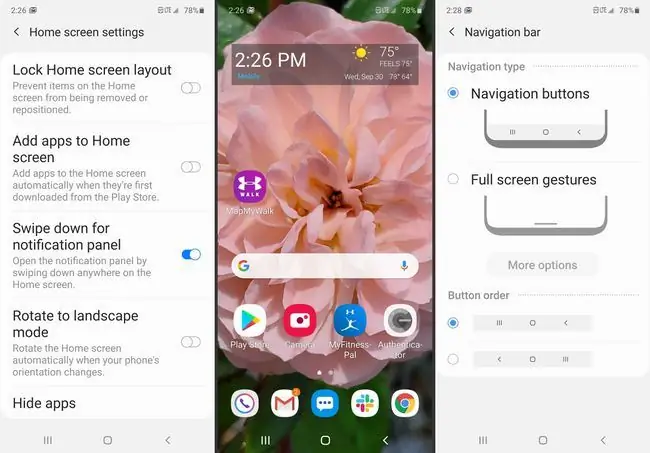
Ikiwa unatumia Galaxy Note 10 au 10+ na umepandisha daraja hadi One UI 2.0, basi una chaguo za ziada za ishara unazoweza kutumia kuelekeza simu yako.
- Nenda kwenye Paneli Yako ya Arifa Haraka: Unajua unaweza kutelezesha kidole chini kwenye kidirisha chako cha Arifa, lakini je, unajua unaweza kutelezesha vidole viwili chini ili kufungua Menyu ya Mipangilio ya Haraka? Unaweza. Unaweza pia kuwezesha kutelezesha kidole kutoka popote kwenye skrini ili kufungua Paneli yako ya Arifa au Mipangilio ya Haraka. Ili kufanya hivyo, gusa na ushikilie sehemu isiyo na kitu kwenye Skrini ya kwanza, kisha uchague Mipangilio ya Skrini ya Nyumbani Ifuatayo usogeza chini na uwashe Telezesha kidole chini ili kupata kidirisha cha arifaSasa, unaweza kutelezesha kidole mara moja popote kwenye skrini ili kufungua paneli ya Arifa na mara mbili kufungua Mipangilio ya Haraka.
- Fast App Switcher: Ili kugeuza kwa haraka kati ya programu mbili, gusa mara mbili aikoni ya App Switcher ili utumie programu ya mwisho uliyotumia. walikuwa ndani. Iguse tena mara mbili ili urudi kwenye programu iliyotangulia.
- Pata UI ya Kweli ya Skrini Kamili: Ondoa vitufe vya usogezaji pepe vilivyo chini ya skrini yako kwa kuwezesha Ishara Kamili za Skrini Kufanya kwamba, nenda kwa Mipangilio > Onyesha > Pau ya Urambazaji na uchague ishara za skrini nzima Kisha uguse chaguo zaidi na uguse Telezesha kidole kutoka pande na chini Sasa una mwonekano kamili wa skrini ya kifaa chako na unaweza kutelezesha kidole kutoka chini na kando, kana kwamba vitufe. walikuwepo.
Fanya Mengi kwa kutumia Note 10 na Kamera ya Kumbuka 10+
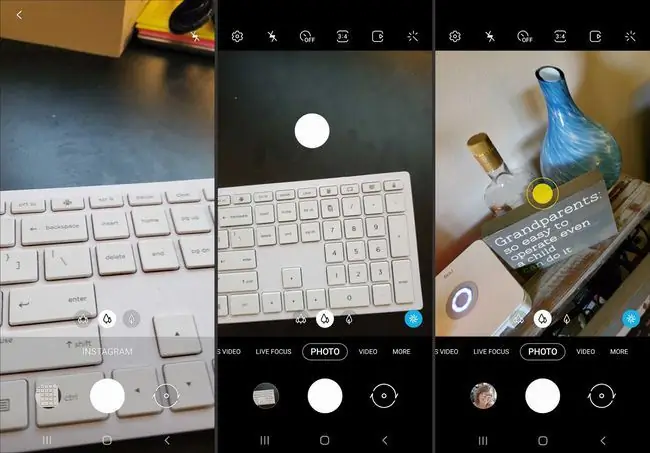
Kamera za Note 10 na 10+ ndizo bora zaidi kuwahi kutokea katika simu ya Galaxy, na kuna vipengele vichache ambavyo ni muhimu sana.
- Muunganisho waInstagram (katika Kamera): Kwenye kamera, telezesha Modi za Kamera hadi InstagramIkiwa Instagram haionyeshi, basi gusa Zaidi na uchague Instagram Unapotumia hali ya Instagram., picha unazopiga zitaanzisha chapisho jipya la Instagram kiotomatiki.
- Sogeza Kitufe Chako cha Kufunga: Unaweza kuweka kitufe cha kufunga kwenye kamera yako katika eneo lolote kwenye skrini. Gusa tu, shikilia, na telezesha kitufe kisha uisogeze hadi popote panapostahiki kutumia.
- Zingatia Sauti katika Rekodi Kwa Kuza: Ili kulenga sauti katika rekodi kwa somo moja au eneo moja la picha, kuvuta karibu eneo au mtu. Hiyo inaangazia sauti kwenye eneo hilo lililokuzwa pekee. Ukimaliza, kuvuta nyuma ili kupanua uga wa sauti.
- Piga Picha Bora Ukitumia Mapendekezo ya Risasi: Kamera ya Samsung Note 10 au Note 10+ inaweza kupendekeza pembe bora zaidi za picha zako. Ili kuwezesha kipengele hiki, fungua kamera na uguse Mipangilio na uwashe Mapendekezo ya Risasi Wakati mwingine unapopiga picha, miduara miwili nyeupe itaonekana kwenye picha. Wapange ili kupiga picha ambayo kamera inadhani ndiyo pembe bora zaidi.
Fanya Mengi Ukitumia Note 10 na Note 10+ S Pen
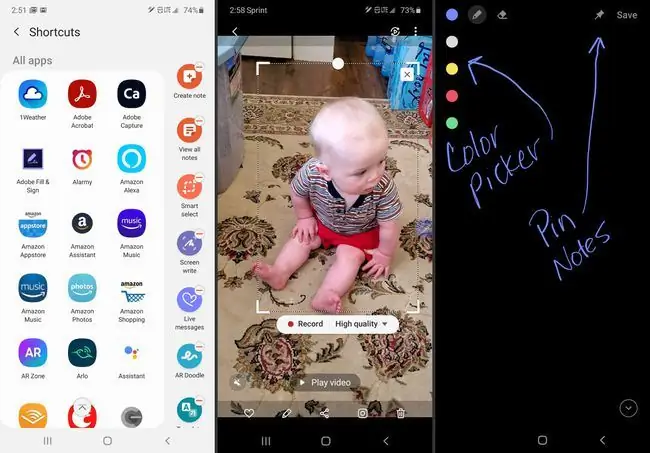
Ikiwa unafanana na watu wengi, uliamua kwenda na Note 10 au Note 10+ kwa sababu ya S Pen, kwa nini usipate manufaa zaidi? Haya hapa ni baadhi ya mapendekezo:
-
Ongeza Programu kwenye Menyu ya Amri ya S Pen Air: Unaweza kuongeza njia za mkato kwenye Menyu ya Amri ya Hewa kwa programu yoyote iliyosakinishwa. Fungua tu Menyu ya Amri ya Hewa, sogeza hadi chini na uguse Ongeza Kisha uchague programu ambayo ungependa kuongeza kwenye menyu. Wakati ujao utakapotumia Menyu ya Amri ya Hewa, njia ya mkato ya programu inapaswa kuonekana hapo.
Unda-g.webp" />: Unaweza kuunda-g.webp" />Menyu ya Amri ya Hewa Chagua Chagua Mahiri na uchague sehemu ya skrini unayotaka. kurekodi. Kisha, gusa Rekodi Mara tu unaponasa unachotaka kunasa, gusa Stop Kisha unaweza kushiriki au kuhifadhi GIF.
-
S Vidhibiti vya Kamera ya Peni: Dhibiti kamera yako kwa S Pen yako kwa kupiga picha za kamera za mbali, ambayo ni muhimu kwa picha za kikundi, selfies na aina nyingine za picha unazoweza kutaka. kuchukua. Hivi ndivyo vidhibiti:
Shikilia kitufe cha kalamu na chora duara: Vuta ndani kwa mwendo wa saa, zoom nje kwa mwendo wa saa.
- Shikilia kitufe cha kalamu na kutelezesha kidole kushoto kwenda kulia: Hubadilisha hali za kamera.
- Shikilia kitufe cha kalamu na utelezeshe kidole juu au chini: Hubadilisha kati ya kamera.
- Bonyeza kitufe cha kalamu: Ili kupiga picha.
- Badilisha Rangi na Vidokezo vya Pini: Kila mtu anajua unapotoa S Peni yako wakati simu yako haifanyi kazi, unaweza kuandika dokezo kwenye skrini, lakini sasa una chaguo la kubadilisha rangi ya kalamu (gusa tu mduara mdogo wa rangi (Kiteuzi cha Rangi) kwenye kona ya juu kushoto) na ubandike dokezo kwenye onyesho lako la Daima (gusa tuBandika ikoni).
Vidhibiti Zaidi vya Galaxy Note 10 na 10+
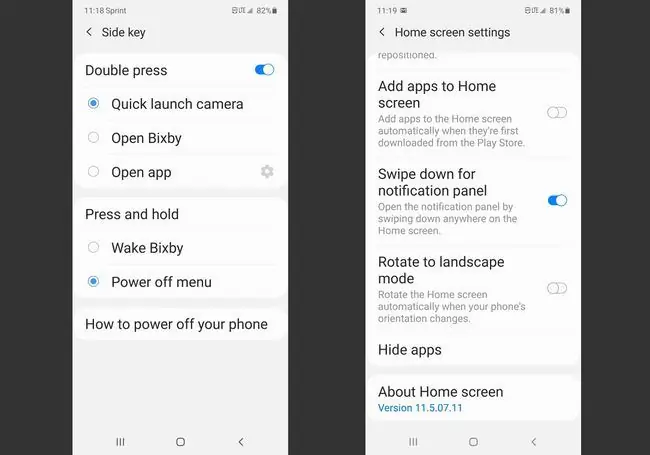
Mbali na vipengele hivyo vyote vyema, hapa kuna michache zaidi ambayo haiendani vyema na mojawapo ya aina hizo:
- Badilisha Vidhibiti vyako vya Ufunguo wa Upande: Unaweza kubadilisha kinachotokea unapobonyeza mara mbili au kubonyeza na kushikilia kitufe chako cha Bixby kando ya simu. Ili kufanya mabadiliko, nenda kwa Mipangilio > Vipengele vya kina > Ufunguo wa kando kisha unaweza kuchagua kuwa na bonyeza mara mbili fungua kamera yako au programu nyingine, au ubonyeze na ushikilie fungua chaguo za kuzima au uwashe kiratibu sauti cha Samsung, Bixby.
- Ficha Programu Zisizotakikana: Kuna baadhi ya programu zilizosakinishwa awali kwenye simu za Galaxy Note ambazo huwezi kuziondoa. Habari njema ni kwamba, ingawa huwezi kuziondoa, unaweza kuzificha, na programu zingine pia. Ili kuficha programu zisizotakikana, bonyeza kwa muda mrefu sehemu iliyo wazi kwenye skrini ya kwanza na uchague Mipangilio ya skrini ya kwanzaKisha telezesha chini na uguse Ficha programu Katika skrini inayoonekana, chagua programu unazotaka kuficha.






